Как сделать футаж в кинмастер
Добавил пользователь Евгений Кузнецов Обновлено: 03.09.2024
4.8 Оценок: 10 (Ваша: )
Каждому автору хочется заинтриговать своих зрителей. Но как правильно преподнести фильм на давно известную тему, чтобы он казался свежим и оригинальным? Используйте футажи! Они делают фильм интереснее и дают возможность скрыть небольшие просчеты, допущенные оператором при съемке. Читайте статью, чтобы узнать подробнее о футажах и о том, как правильно их использовать в проектах.
Содержание:
Что называют футажами
Футажи, применяемые для видеомонтажа — это файлы, содержащие какие-либо заснятые или созданные в специальных программах динамичные изображения. Их задача — создание настроения, передача полноты ощущений, сокрытие незначительных дефектов исходного материала. Большинство таких вставок делаются как циклические видеокомпозиции, в которых начало и конец в точности совпадают. Это дает возможность многократно ставить их на линейку времени, растягивая длительность проекта до необходимой величины.
Типы футажей
Все футажи, используемые для видео, можно разделить на четыре группы:
- обычные заставки,
- с альфа-каналом,
- маски,
- с хромакеем.
Видеозаставки для монтажа чаще всего ставят в начале фильма. Их роль — подвести зрителя к тому, что он увидит дальше, подготовить его, дать соответствующий настрой. Это может быть анимированный фон, фрагмент из мультфильма или специально подготовленный короткий клип.
Другое использование заставок – переходы между кадрами или отдельными фрагментами видеокомпозиции. Иногда их применяют даже в качестве перебивок. Форматы файлов в этом случае могут быть самые разные: MOV, MPEG, DivX и другие. Главное – руководствоваться чувством меры. У зрителя не должно создаваться впечатление, что вся видеоработа состоит только из заставок.

Футажи можно использовать в качестве заставок или перебивок в проекте
Футажи с альфа-каналом — это небольшие фрагменты или видеоролики, где изображение расположено на прозрачной подложке. Такие клипы накладывают поверх основных кадров. С помощью альфа-канала и программы для монтажа видео, можно добавить в свою видеоработу вспышку или взрыв, языки пламени, падающий снег – любую анимированную картинку. Чаще всего с этой целью используются небольшие ролики в формате MOV. Формат AVI без сжатия также поддерживает альфа-канал, но имеет слишком большой размер.
Кадры с масками используют в качестве рамок. При наложении маски на материал часть его закрывается другим изображением. Таким способом можно, например, удалить с картинки нежелательные объекты.
Хромакей — это выделение и удаление какого-нибудь одного цвета. Поэтому вставки с хромакеем имеют однотонную подложку (чаще всего синюю или зеленую). При наложении на кадр фильма этот цвет становится прозрачным, что дает возможность появления на фоне отснятого видеоматериала новых объектов. Выбор цветов не случаен — именно синий и зеленый меньше всего присутствуют на лице и других частях тела человека. Похожим способом сейчас делается большинство так называемых комбинированных съемок. Применять клипы с однотонным фоном можно в тех же случаях, что и ролики с альфа-каналом.

Видеоролики с одноцветным фоном можно наложить на любое другое видео
Где взять футажи
Готовые ролики для вставки можно скачать бесплатно из Интернета или купить на специализированных сайтах. Если требуется простая заставка без хромакея или альфа-канала, достаточно вырезать нужный кусочек из какого-нибудь фильма. Его можно сохранить как обычный видеофайл и использовать во время монтажа.
Как создать заставку с хромакеем самостоятельно? Для этого объект надо отдельно снять видеокамерой на зеленом или синем фоне-подложке. Например, чтобы получить человека, бегущего по поверхности воды, необходимо сначала заснять его бег на зеленом. Полученный видеофрагмент потом надо будет наложить на изображение воды и убрать окружающий бегуна цвет. Особого внимания потребует одежда человека. В ней не должно быть зеленых деталей. Иначе они станут прозрачными вместе с подложкой.
Как работать с футажами
Установка
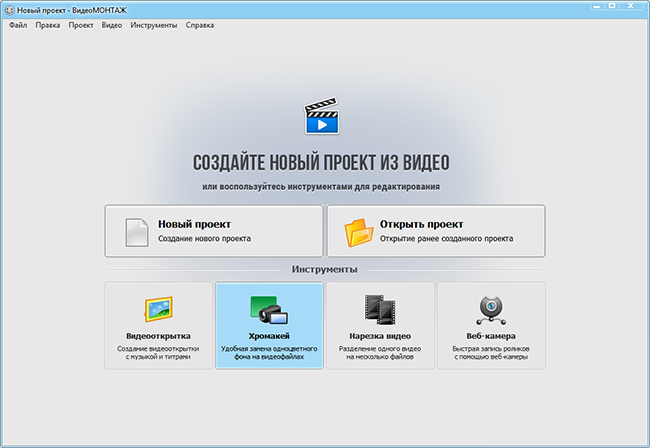
Загрузка исходного клипа
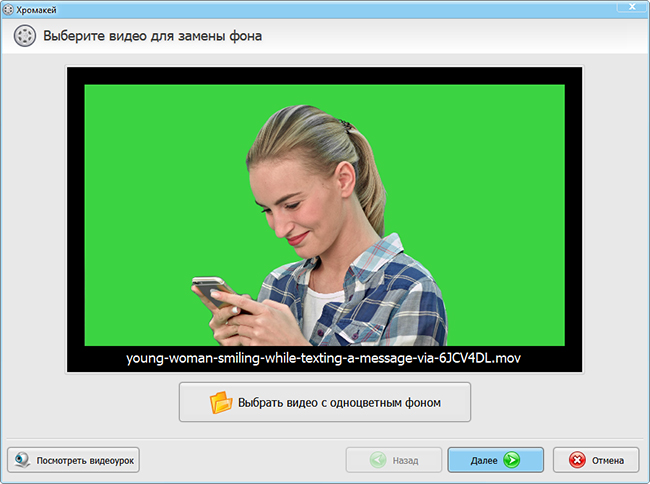
Загрузите ролик с однотонным фоном
Добавление новой подложки
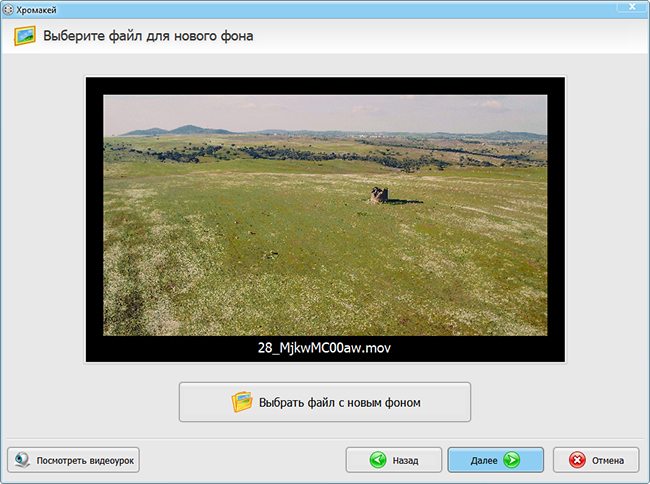
Выберите новый задний план для видео
Выбор цвета для удаления
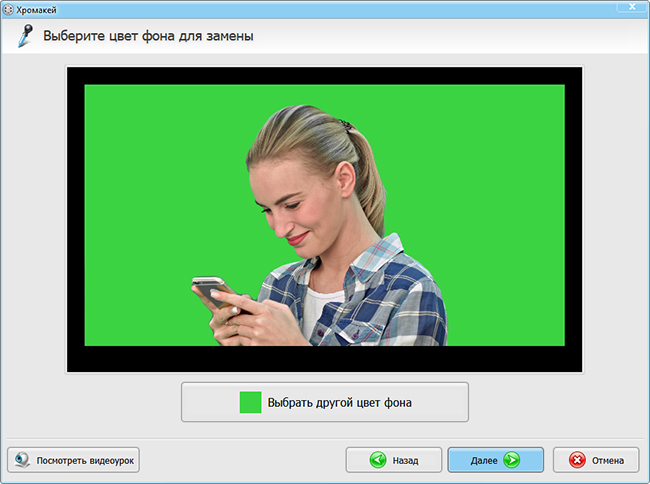
Выделите пипеткой цвет для замены
Коррекция параметром совмещения
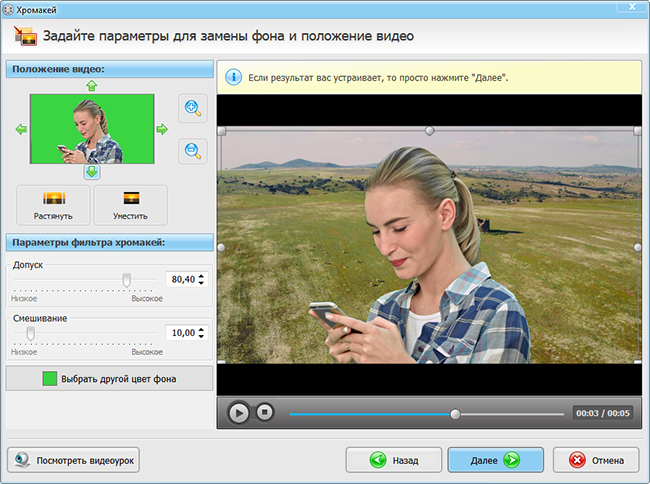
Настройте параметры смешивания видео
Как создать заставку самостоятельно
-
Запускаем видео редактор и загружаем фильм, из которого собираемся вырезать фрагмент в программу.
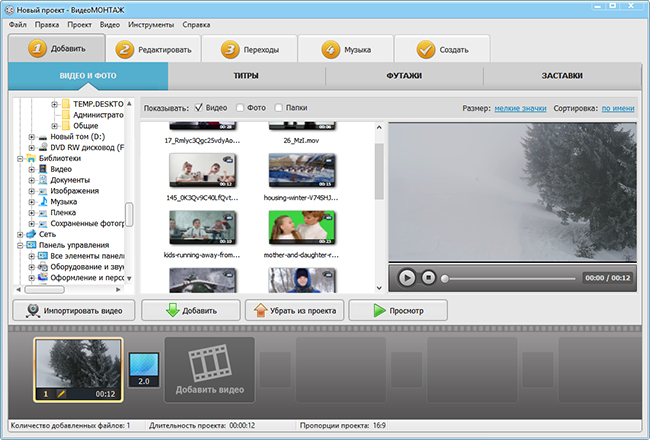
Перетащите ролик на монтажный стол
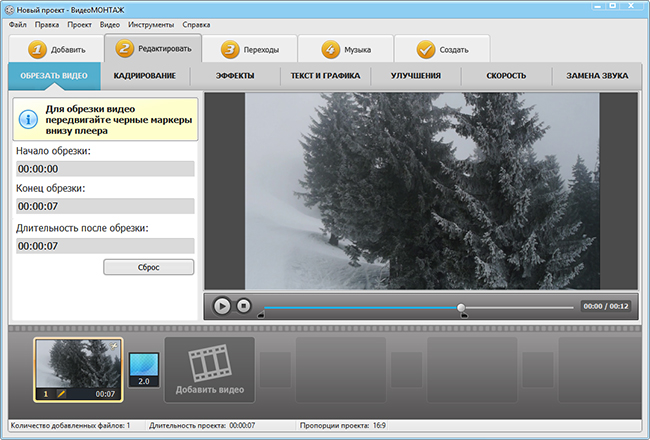
Обрежьте лишние сцены в выбранном видеоролике
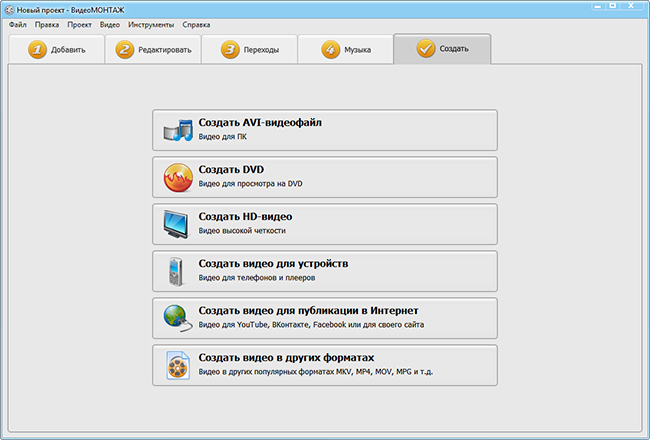
Сохраните проект в нужном вам формате
Футажи – это мощное оружие в руках видеолюбителя, позволяющее изменить свою работу до неузнаваемости. Но, как и любое оружие, использовать его надо с осторожностью. Иначе вместо украшения композиции, можно просто ее испортить, превратив в набор анимированных фонов и сверкающих переходов.
Впрочем, иногда возникает необходимость в редактировании отснятого видео. В этом случае можно применять специальные программы, такие как KineMaster Pro, что выступает удобным видеоредактором, в котором предусмотрены все нужные инструменты для монтажа роликов на смартфоне, достаточно скачать приложение себе на Андроид.
Характеристика
Это приложение позволяет просматривать все внесенные изменения в режиме реального времени до момента, когда они будут окончательно приняты.
Это действительно удобно, поскольку в случае неудачных решений и попыток всегда можно вернуть все назад.
Приложение предусматривает также множество полезных возможностей.
Вы сможете не просто нарезать видеоролики, но также менять местами части ролика, вносить изменение в хронометраж, вносить фоновое музыкальное сопровождение из библиотеки своего смартфона.
Предусматривается также множество видеоэффектов, анимаций и удобных фильтров. Разработчики также предусмотрели множество тем оформления видео, а также возможность внесения подписей к разным изображениям.
Может быть, кто-то посчитает стикеры детскими шалостями, но все же хорошо, что они предусмотрены. Когда файл будет сохранен, можно поделиться полученным видео, отправив их друзьям в социальных сетях или видеохостинг.
Оформление
Как только запускается это приложение, становится понятным, что над ним работали профессионалы. Меню является интуитивно понятным, а программа работает без каких-либо сбоев.
Вы можете скачать полную версию приложения KineMaster Pro Video Editor у нас на сайте абсолютно бесплатно!
В этой статье мы подробно расскажем, что такое хромакей и можно ли использовать его при съемке любительских видео.

Что такое хромакей и каким он бывает
Хромакей – это техника монтажа, когда задний план видео заменяется другим клипом или фотографией. Основную сцену снимают на цветном заднем плане, а после заменяют задник в специальной программе.
Обычно используют зеленый фон для съемок, хотя первоначально все началось с голубого. Также применяется красный, желтый, белый и черный цвета.

Почему гринскрин — самый частый выбор для съемки видео? От синего цвета пришлось отказаться, так как при определенном освещении он перекликался с кожей актеров. Из-за этого при удалении фона появлялись проблемы. Зеленый же является более контрастным и не смешивается с другими цветами.
Как работать с хромакеем: основные правила
Мы разобрались, как называется зеленый фон и для чего он нужен. Теперь попробуем ответить, можно ли создать видео с хромакеем самостоятельно.
Существует два способа работы с хромакеем в домашних условиях: использовать готовые видеоролики или отснять видео самому.
Первый способ подходит, например, если вы делаете заставки к клипам. Подходящие футажи на хромакее можно найти на бесплатных стоковых сайтах или скачать с YouTube.
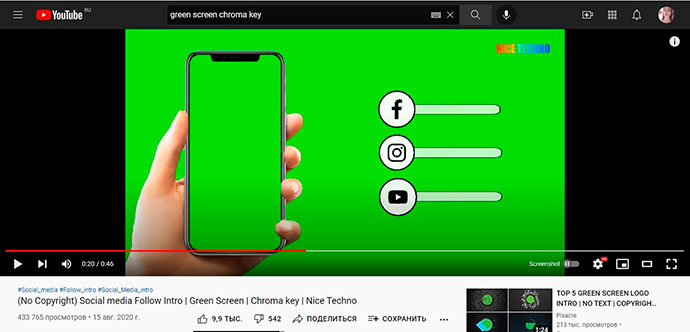
*при клике по картинке она откроется в полный размер в новом окне
*На YouTube много подходящих футажей на любую тему
В случае, если требуется заменить задний план позади себя, снимать ролик придется самостоятельно. Для съемок понадобятся:
- Фон. Используйте ткань, поролон либо картон. Цвет — желательно зеленый, но можно приобрести голубой.
- Видеокамера. Можно не приобретать профессиональное оборудование, хватит и смартфона с хорошим разрешением кадра.
- Компьютер. На нем намного удобнее работать с видеофайлами, чем на смартфоне. Модель компьютера и версия системы не имеют значения.
- Кабель. Подготовьте шнур от смартфона или видеокамеры, чтобы перенести видеоматериал на ПК.
- Видеоредактор. Если вы новичок, подбирайте простые в управлении программы для хромакея.
- Видеофайл с новым фоном. Его можно отснять самостоятельно или скачать из интернета.
Желательно приобрести дополнительный источник света, чтобы создать правильное освещение в кадре. Когда все необходимое будет готово, приступайте к съемке.

*Самостоятельная съемка подходит для личных видео, интервью и новостей
Для лучшего результата придерживайтесь следующих правил:
- Если используется зеленая ткань, тщательно прогладьте ее перед съемкой. Повесьте материал таким образом, чтобы не было морщин и заломов.
- Чтобы избежать тени на заднем плане, следует располагать фон на достаточном расстоянии от актера — хотя бы около 2 метров. Камеру также нужно поставить дальше от предмета съемки.
- Снимаете крупный план? Можно встать ближе к заднику.
- Не используйте в одежде цвета, приближенные по оттенку к хромакею. Если вы работаете с зеленым задником, исключите все предметы, которые могут перекликаться, программы автоматически распознают и удаляют схожие оттенки.
- Чтобы убрать задний фон, сцену нужно правильно осветить. Сначала подайте источник света на задний план, яркость должна быть примерно 40%. Постарайтесь, чтобы свет падал сверху, чтобы создать рассеянное освещение. После этого осветите основной предмет съемки.
- Постарайтесь исключить дополнительные источники света, например, естественное освещение. Из-за этого на заднике возникнут световые блики, из-за чего фон будет трудно удалить.
Примеры хромакея
Хромакей встречается повсюду: от фильмов-бестселлеров с огромным бюджетом до развлекательных роликов на YouTube. Его используют для натурных съемок, например, если по сюжету действие происходит в другой стране, но нужно сэкономить бюджет. Также практику вычитания экрана применяют при съемке боевиков и фантастических фильмов.

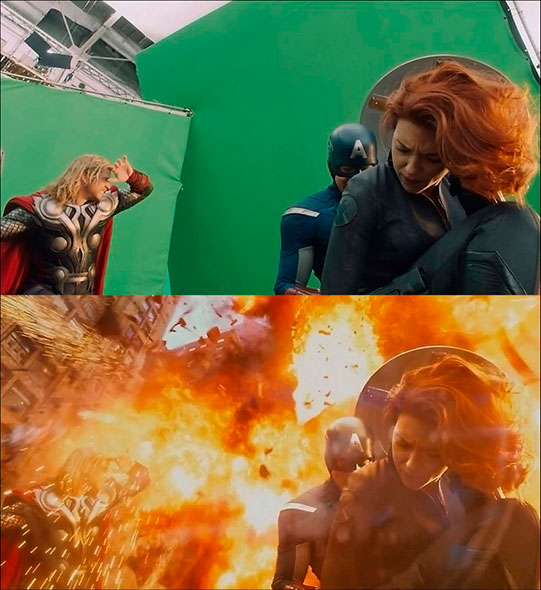

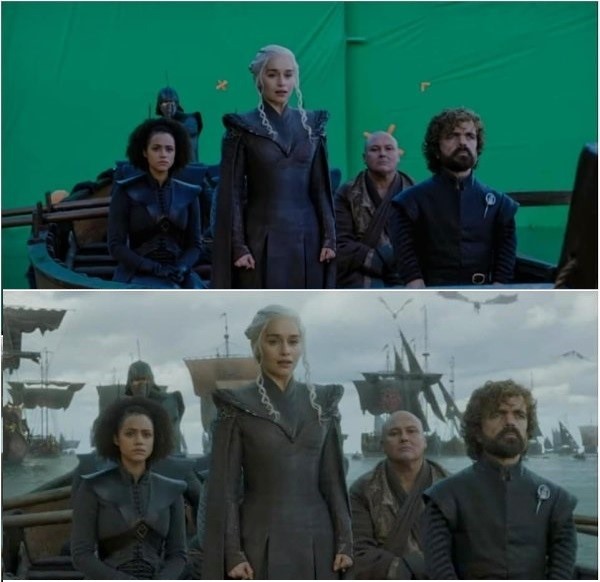

Как заменить фон на видео с помощью хромакей
Убрать зеленый фон из видеофайла можно при помощи продвинутых видеоредакторов. Популярными решениями для профессионалов являются Premiere Pro и After Effects, а если требуется провести работу с фото, используют Фотошоп. Новичкам, которые только начинают осваивать азы монтажа, следует подобрать более простые в управлении программы.
Мы покажем, как использовать хромакей, на примере редактора видео для замены фона ВидеоМОНТАЖ. Он удобен в работе, интуитивно-понятен в управлении и позволяет заменять фон в несколько кликов.
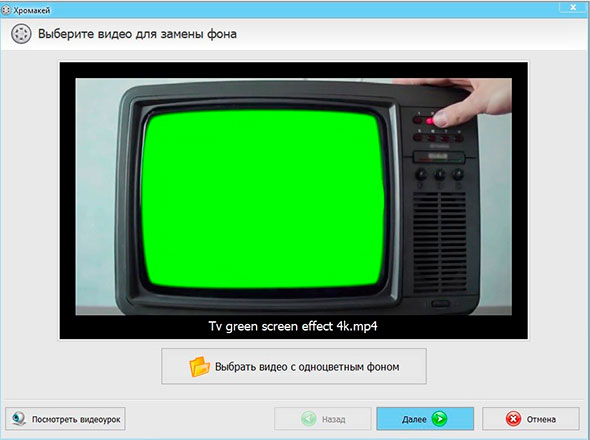
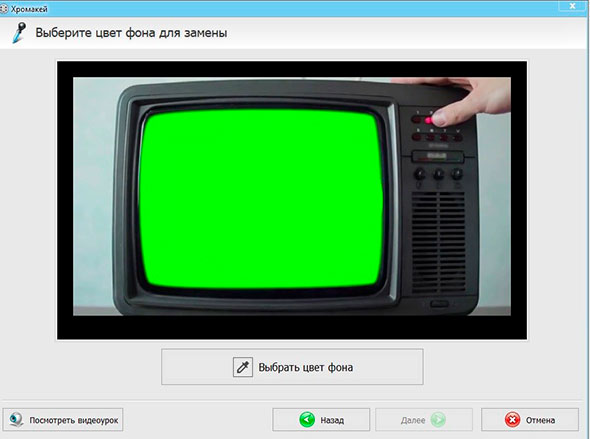
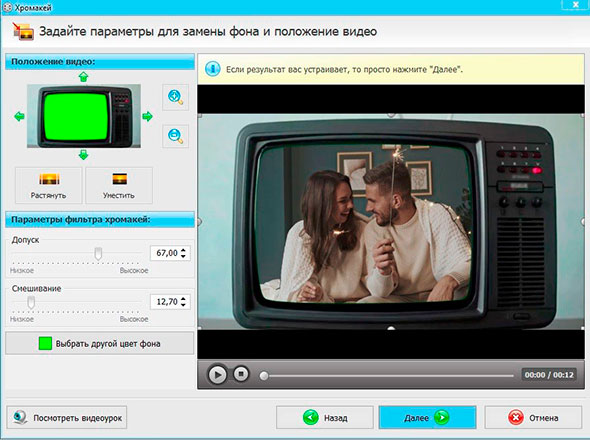
*при клике по картинке она откроется в полный размер в новом окне
После этого вы можете использовать созданный видеоклип в монтаже, например, склеить с другими файлами, наложить фильтры, улучшить качество. Все эти опции также доступны в программе ВидеоМОНТАЖ.
Выводы
Теперь вы знаете, как пользоваться хромакеем, а значит, сможете вывести на новый уровень свой видеоблог и создавать интересные развлекательные клипы. Как видите, в самом процессе замены нет ничего сложного, и даже съемка материала не отнимет у вас много времени.
Точное определение, что такое футажи для видеомонтажа, не могут дать даже профессионалы. Под этим термином чаще всего понимаются заставки в фильмах, в более широком значении – вообще любой отснятый короткий видеоматериал с эффектами. Более подробно о том, что такое футажи , прочитайте в соответствующей статье.
Работая с улучшенной версией программы для видеомонтажа Movie Maker вы научитесь делать качественные проекты с заставками, титрами, музыкой и фотографиями. Огромное количество шаблонов и эффектов, трехмерная анимация, удобное меню и навигация – далеко не все преимущества софта.
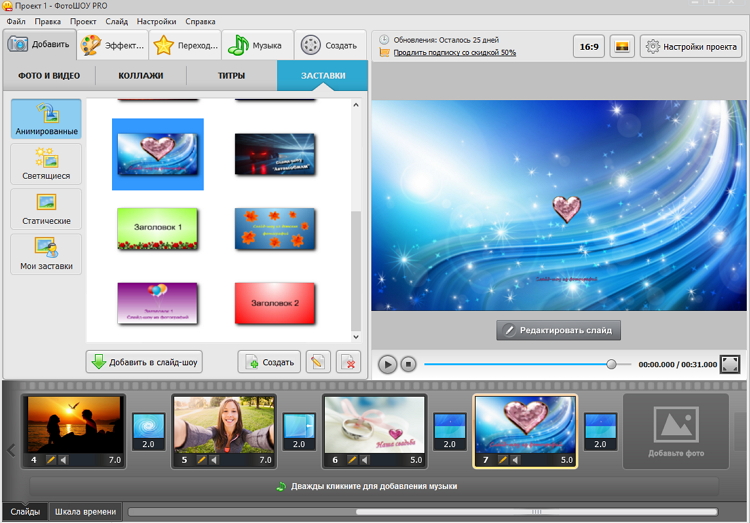
Встроенная коллекция футажей – для ярких проектов!
Программа Windows Movie Maker содержит большую коллекцию футажей для фильмов. Они разделены на следующие категории:
Анимированные – как не сложно догадаться из названия этой группы, здесь представлены футажи с анимированными эффектами – разворачивающимися надписями, летящими воздушными шариками, сердечками, и прочее. Светящиеся – идеальные заставки для оформления ярких клипов и фильмов. Фейерверки, огни, мерцающие бабочки, и множество других спецэффектов!
Как самому сделать футажи для видеомонтажа
Шаг 1. Установить программу для изготовления футажей
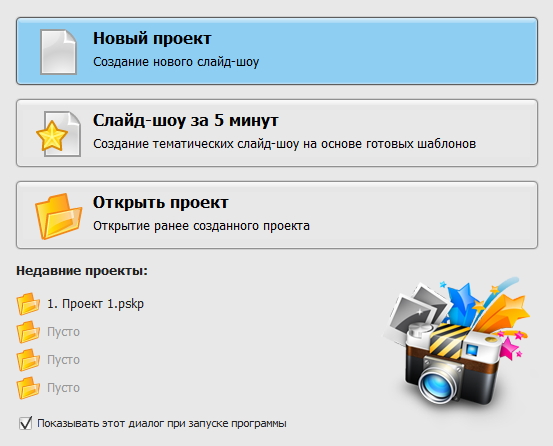
Шаг 2. Сделать заставку для видео
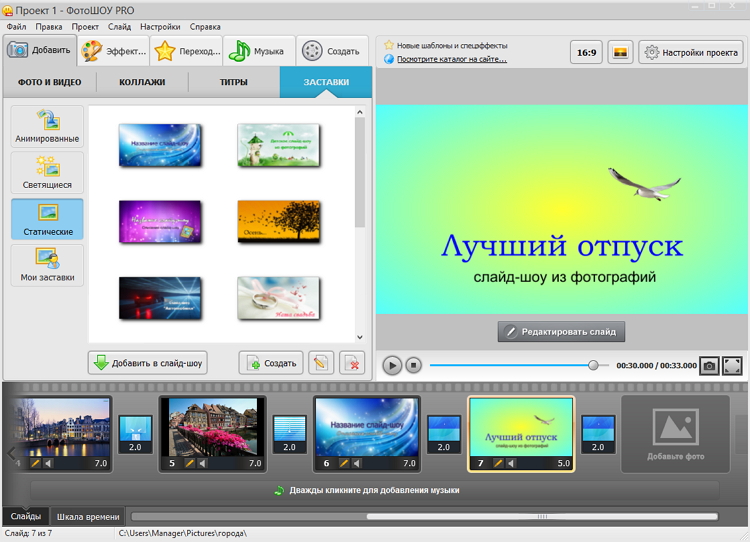

Шаг 3. Сохранить футаж

Также вы всегда можете скачать футажи для видеомонтажа, которые сделаны по авторским шаблонам. Вставляйте яркие заставки в свои проекты, украшайте их надписями и спецэффектами, выкладывайте свои творения в интернет. С новой улучшенной версией Windows Movie Maker нет ничего проще!

Читайте также:
 webdonsk.ru
webdonsk.ru